接続プロファイルの作成(2)
7.「ドライバーの詳細の設定」画面に進みます。ここでは、ドライバー名、ドライバー・ファイル、そしてアクセスするデータベースに関する設定などが必要となります。ざっと以下のように設定しておくことにしましょう。
ドライバー名:MySQL JDBC ドライバー
ドライバー・ファイル:デフォルトで「mysql-connector-java.jar」というものが表示されているはずです。これを選択し、「Jar/Zipの編集」ボタンを押して、用意してあるMySQLのJDBCドライバーファイルを選択してください。
データベース名:これから作成されます。ここでは「MySqlData」としておきます。
ドライバー・クラス:com.mysql.jdbc.Driver(デフォルトのまま)
パスワード・ユーザーID:MySQLに設定されているユーザ名とパスワードを指定します。
接続URL:jdbc:mysql://localhost:3306/
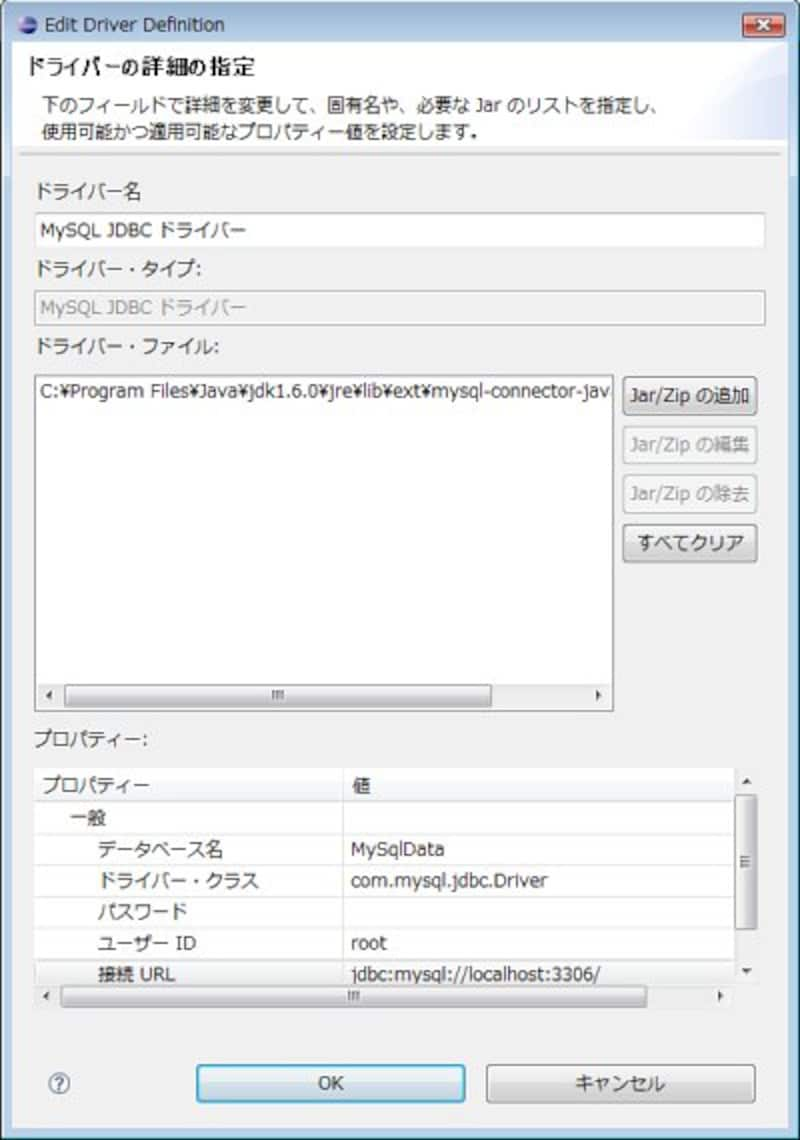 |
| ドライバーの詳細を設定する。 |
8.ドライバーの詳細の設定を保存すると、ダイアログが閉じられ、「使用可能なドライバー定義」に戻ります。ここで、作成した「MySQL JDBC ドライバー」が選択可能になります。これを選んでOKしましょう。
 |
| 作成したドライバーを選択する。 |
9.再び「ドライバーおよび接続の詳細の設定」画面に戻ってきます。ここで、作成した「MySQL JDBC ドライバー」を選択します。選択すると一通りの設定が自動的に記入されます。ここまできたら、「接続のテスト」ボタンを押して、MySQLサーバに接続してみましょう(もちろん、サーバが起動している必要があります)。問題なく接続できると、「pingが正常に完了しました」と表示されます。
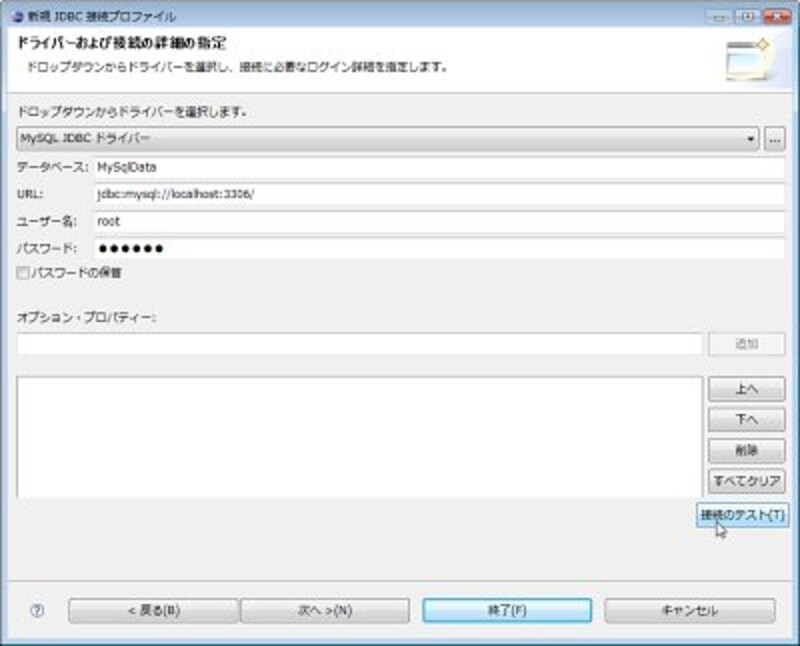 |
| 再びドライバーおよび接続の詳細の指定に戻る。 |
10.次へ進み、接続の設定を確認して終了すれば、接続プロファイルが作成されます。
 |
| 設定を確認し、終了する。 |






![[MIDlet] ソースコードの基本を理解する](https://imgcp.aacdn.jp/img-a/156/auto/aa/gm/article/8/0/7/3/6/topimg.jpg)